82F7-004
「給紙サイズと設定サイズが不一致」とメッセージが表示された
セットした用紙サイズに合わせて、本機の設定を変更します。
メモ
パソコンから印刷するとき
本機の用紙設定が正しく設定されているか確認し、プリンタードライバーの用紙サイズがセットした用紙のサイズと合っているかも確認してください。
給紙カセットにセットする場合
1
用紙をセットする
用紙ガイドが正しい位置にセットされているか確認する

ロック解除レバーをつまみながら用紙ガイドを動かして、突起部をセットする用紙サイズの指標に合わせます。
MF745Cdw / MF743Cdw / MF741Cdw / MF656Cdw / MF654Cdw / MF644Cdw / MF642Cdw

MF551dw / MF541dw
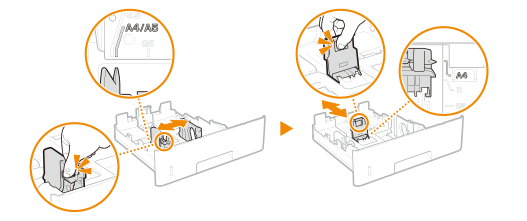
MF457dw / MF447dw
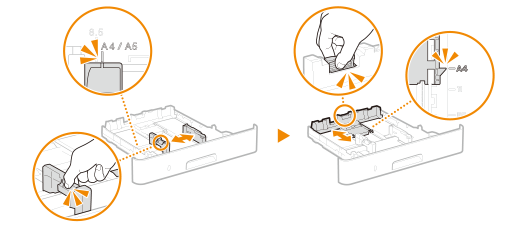
A4より長いサイズの用紙をセットするときは、ロック解除レバーをつまみながら給紙カセットを引き延ばします。
MF745Cdw / MF743Cdw / MF741Cdw / MF656Cdw / MF654Cdw / MF644Cdw / MF642Cdw
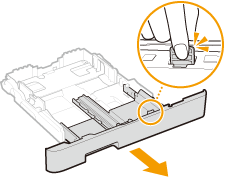
MF551dw / MF541dw

2
ホーム画面で、<用紙設定>を選ぶ
3
設定する給紙カセットを選ぶ
4
用紙のサイズを選ぶ
A5サイズの用紙をヨコ置きにセットした場合は<A5>、タテ置きにセットした場合は<A5R>を選びます。
セットした用紙サイズが表示されていないときは、<その他のサイズ>から選んでください。
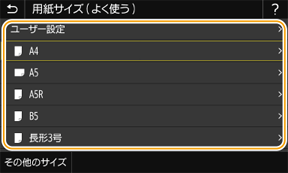
定形サイズ以外の用紙をセットした場合

1
<ユーザー設定>を選ぶ
2
<X>または<Y>を選び、それぞれの辺の長さを入力する
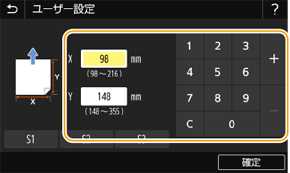
3
<確定>を選ぶ
5
用紙の種類を選ぶ
手差しトレイにセットする場合
1
用紙をセットする
用紙ガイドを用紙の幅にぴったり合わせます。
MF745Cdw / MF743Cdw / MF741Cdw

MF656Cdw / MF654Cdw / MF644Cdw / MF642Cdw
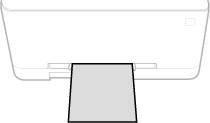
MF551dw / MF541dw
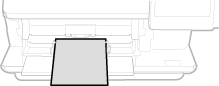
MF457dw / MF447dw
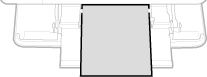
2
用紙のサイズを選ぶ
セットした用紙サイズが表示されていないときは、<その他のサイズ>から選んでください。
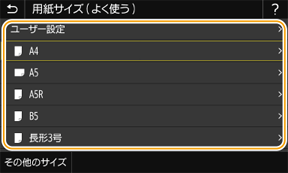
定形サイズ以外の用紙をセットした場合

1
<ユーザー設定>を選ぶ
2
<X>または<Y>を選び、それぞれの辺の長さを入力する
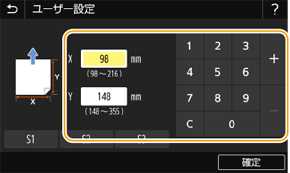
3
<確定>を選ぶ
手差しトレイに用紙をセットしても用紙サイズ画面が表示されないときは

よく使う用紙サイズがあらかじめ登録されています。用紙セット時に用紙サイズが設定できるよう、以下の手順で変更します。
1
ホーム画面で、<用紙設定>を選ぶ
2
手差しトレイを選ぶ
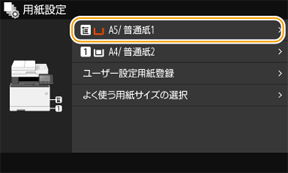
3
<用紙セット時に指定>を選ぶ
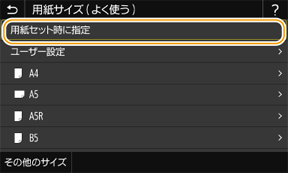
3
用紙の種類を選ぶ